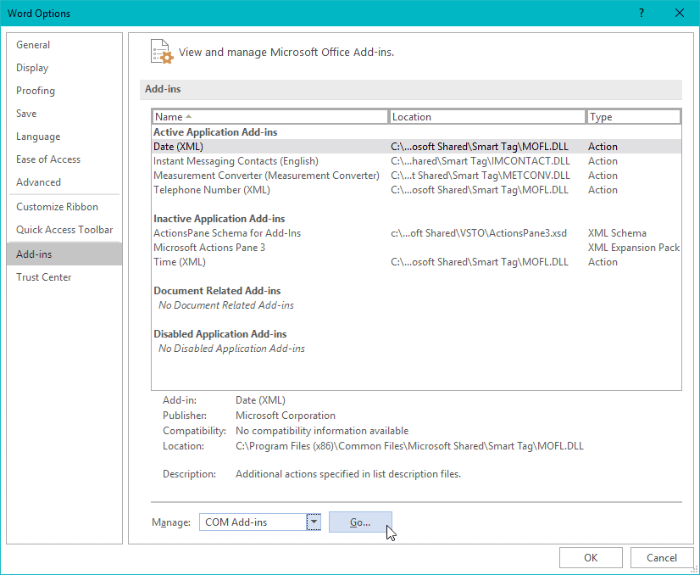Sabemos que una actualización de Windows puede romper algunos de los programas instalados en su PC, pero lo último en lo que pensaríamos es en problemas de funcionalidad en el propio programa de Microsoft. Sin embargo, para algunos usuarios, la actualización de Windows 10 versión 1809 ha provocado que Microsoft Word no funcione correctamente.
Sabemos que una actualización de Windows puede romper algunos de los programas instalados en su PC, pero lo último en lo que pensaríamos es en problemas de funcionalidad en el propio programa de Microsoft. Sin embargo, para algunos usuarios, la actualización de Windows 10 versión 1809 ha provocado que Microsoft Word no funcione correctamente.
Se informa que Microsoft Word no guarda archivos en la actualización de Windows 10 de octubre de 2018. El software abre archivos de documentos de Word y permite a los usuarios editar y realizar cambios, pero hacer clic en el botón Guardar o usar el método abreviado de teclado "Ctrl + S" no hace nada.
El problema está presente en las versiones 2013, 2016 y 2019 de Microsoft Office. Los foros de la comunidad de Microsoft están llenos de quejas de usuarios sobre el problema. Afortunadamente, el usuario Whg1337 sugirió una solución temporal Y parece funcionar.
Cómo solucionar el problema de que Microsoft Word no guarda archivos
Puede corregir que Microsoft Word no guarde archivos en Windows 10 versión 1809 eliminando los complementos COM del software.
- Ejecute Microsoft Word como administrador
Busque Microsoft Word en el menú Inicio, haga clic con el botón derecho en el programa y seleccione "Ejecutar como administrador".
- Vaya a Archivo »Opciones» Complementos
En Microsoft Word, vaya a Archivo »Opciones» Complementos, luego, en la parte inferior, haga clic en el botón "IR" al lado de "Administrar: Complementos COM".
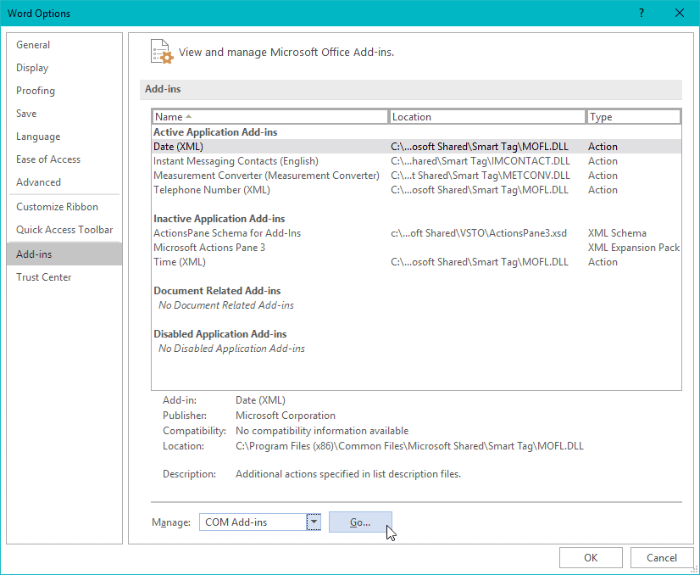
- Eliminar todos los complementos COM
Seleccione y elimine todos los complementos de la ventana Complementos COM y presione el botón Aceptar.
- Reinicie Microsoft Word
Salga y vuelva a abrir Microsoft Word, luego intente editar y guardar un archivo de documento en el software. Deberia de funcionar.